این روزها تمام اپلیکیشنهای اندرویدی با نوتیفیکیشن کاربر را از دریافت یک پیام مطلع میکنند یا به آن یادآوری میکنند که آخرین اخبار را در یک اپلیکیشن مطالعه کند. اما گاهی نوتیفیکیشن های اندروید به قدری زیاد میشوند که باعث سردرگمی شما شده و فعالیتهای شما را تحت شعاع خود قرار میدهند. تصور کنید مشغول انجام یک کار مهم هستید، به یک باره نوتیفیکیشن های اندروید گوشی شما را با صداهای مختلف منفجر میکنند و باعث حواس پرتی شما میشوند.
بنابراین گاهی لازم است که نوتیفیکیشنها را مسدود کنیم و نگذاریم در زمانی مشخص باعث آزار و اذیت ما شوند. در این مقاله به شما خواهیم آموخت که چگونه با غیرفعال کردن نوتیفیکیشن بتوانید تمام حواس پرتیها در تایم کاری را از بین ببرید.
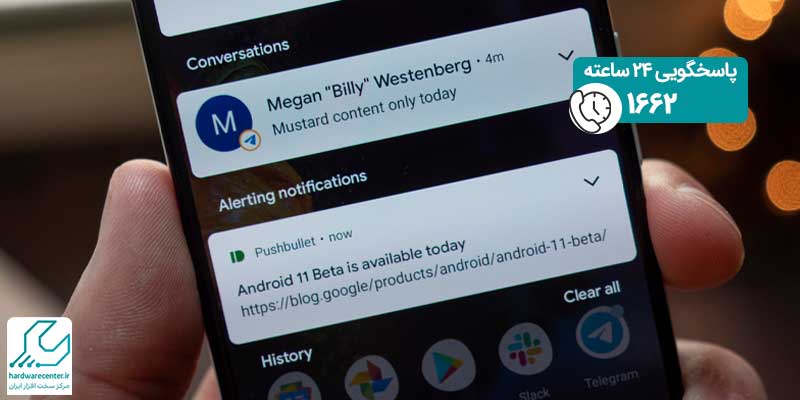
غیرفعال کردن نوتیفیکیشن های اندروید
یکی از قابلیتهای پیشفرضی که خود گوگل برای غیرفعال کردن نوتیفیکیشن های اندروید در اختیار شما قرار میدهد، Do Not Disturb به معنی «مزاحم نشوید» است. شما میتوانید خیلی سریع با کشیدن منوی بالای صفحه گوش به پایین فعال کنید و یا در روند انجام آن تغییراتی را ایجاد کنید. مسدود کردن نوتیفیکیشن های اندروید با استفاده از این قابلیت مزیتهای مختلفی دارد. از جمله اینکه شما میتوانید فقط در مواقع ضروری با چند لمس صفحه ساده آن را فعال کنید.
مسدود کردن نوتیفیکیشن های اندروید با Do Not Disturb
برای استفاده از این ویژگی کافیست در گوشی اندرویدی خود منوی بالای صفحه را به پایین بکشید، آیکون Do Not Disturb را پیدا کنید و آن را لمس کنید. در صفحه باز شده میتوانید از حالت Total Silence برای غیرفعال کردن تمامی صداها و لرزشها، از حالت Alarms Only برای غیرفعال کردن تمام صداها به جز زنگ آلارم و یا از حالت Priority Only برای غیرفعال کردن صداهای گوشی به جز زنگ آلارم، یادآور و تماسهای دریافتی استفاده کنید. شما میتوانید در اینجا انتخاب کنید که Do Not Disturb به صورت دستی یا به مدت چند ساعت مشخص، نوتیفیکیشن های اندروید را مسدود کند.
آموزش تنظیمات اضافه در Do Not Disturb
شما میتوانید حالت Do Not Disturb را بر اساس نیاز خود استفاده کنید. برای این کار وارد صفحه تنظیمات گوشی خود شده، سپس به مسیر Sound > Do Not Disturb بروید. اکنون Priority only allows را انتخاب کنید و یک به یک گزینههایی که به آنها نیاز دارید را به این حالت اضافه کنید. با استفاده از این بخش تنظیمات شما میتوانید انتخاب کنید که نوتیفیکیشن های اندروید برای چه کسانی غیرفعال شود. این گزینهها شامل فقط مخاطبین، هر کس، هیچ کس یا فقط مخاطبین ستارهدار میشوند. گزینه بعدی Block visual disturbances نام دارد که میتواند جلوی به نمایش درآمدن نوتیفیکیشن در بالای صفحه گوشی را بگیرد. شما همچنین میتوانید از بخش Automatic rules > Add more > Event/Time rule زمانبندی مشخصی را برای فعال شدن حالت Do Not Disturb انتخاب کنید.
غیرفعال کردن نوتیفیکیشن کل برنامهها در اندروید
شما همچنین میتوانید از شر نوتیفیکیشن های اندروید برای کل برنامهها خلاص شوید. اگر گوشی شما به نسخه 5 تا 10 اندروید مجهز است، میتوانید از این روش استفاده کنید. ابتدا وارد صفحه تنظیمات گوشی خود شوید، به مسیر Apps & notifications > Notifications بروید و وارد بخش App notifications شوید. در اینجا فهرستی از کل اپلیکیشنهای نصب شده روی گوشیتا نرا مشاهده میکنید. فقط کافیست روی هر اپلیکیشنی که میخواهید کلیک کرده و تیک ارسال نوتیفیکیشن برای آن را غیرفعال کنید.
مسدود کردن نوتیفیکیشن اپلیکیشن ها در صفحه قفل
اگر علاقه ندارید نوتیفیکیشنها حتی در صفحه قفل گوشی شما هم به نمایش درآیند، میتوانید آنها را هم مسدود کنید. برای غیرفعال کردن نوتیفیکیشن های اندروید در صفحه قفل گوشی، ابتدا وارد بخش تنظیمات گوشی خود شده و سپس به مسیر Apps & notifications > Notifications شوید. گزینه On the lock screen را انتخاب کنید و سپس روی گزینه Don’t show notifications at all را فشار دهید. با فعال کردن گزینه Hide sensitive notification content نیز اطلاعات بسیار مهم شما روی صفحه قفل گوشی به نمایش داده نمیشوند.
چگونه نوتیفیکیشن های مسدود شده در اندروید را برگردانیم؟
اگر بنا به هر دلیلی میخواهید نوتیفیکیشن های اندروید را مجدداً به گوشی خود برگردانید، برای این کار کافیست روی صفحه اصلی گوشی انگشت خودتان را نگه دارید و سپس از منوی ظاهر شده روی گزینه Widgets کلیک کنید. سپس به مسیر Shortcut > Settings Shortcut > Notification Log بروید. در اینجا تاریخچهای از نوتیفیکیشنهای از دست رفته شما طی چند سال گذشته گردآوری شده است که میتوانید آنها را مشاهده کنید.


